Kako spremeniti Internet Explorer 10 na 9
Številni uporabniki so imeli težave z uporabo najnovejše ponovitve Microsoftovega Internet Explorerja 10 zaradi nadgradnje s posodobitvami sistema Windows in ga želijo odstraniti ali se preprosto vrniti v Internet Explorer 9.
Običajna tehnika odstranjevanja že nameščenega programa je uporaba nadzorne plošče, vendar se Internet Explorer 10 na seznamu nameščenih programov žal ne prikaže kot nameščen program, ker je nameščen s posodobitvijo. Če pogledate razdelek z oznako Vklopite ali izklopite funkcije sistema Windows Tam je mogoče najti Internet Explorer, če počistite to možnost, bo samo popolnoma izklopil brskalnik, kar bi povzročilo:
vas pusti brez brskalnika; zato tega ne bi smeli storiti.
Sledite spodnjim korakom, da pravilno nadgradite na IE9; če ponovite te korake, se bo nadalje znižal na IE8.
Pojdi na Meni Start, in vnesite ukaz
appwiz.cpl
Odpri ga; izberite Oglejte si nameščene posodobitve iz levega podokna. To bo prikazalo seznam nameščenih posodobitev.

Zdaj poiščite Internet Explorer 10 s seznama in kliknite nanj. Lahko ga poiščete s tipkanjem raziskovaleckot ključna beseda v iskalnem polju zgoraj desno. Izberite jo, da jo označite, nato kliknite na Odstrani na vrhu seznama ali dvokliknite.

Znova zaženite sistem.
Internet Explorer se bo samodejno vrnil naInternet Explorer 9.
Alternativna metoda: znižanje s pomočjo ukaznega poziva
To lahko storite tudi prek ukaznega poziva
Odprite ukazni poziv tako, da kliknete Start in vnesete cmd; nato izberiteZaženi kot skrbnikz desnim klikom možnosti cmd.
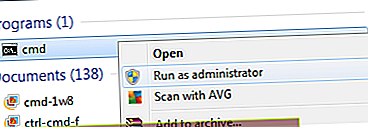
Po zagonu ukaznega poziva vstavite naslednjo ukazno vrstico
wusa / uninstall / kb: 2718695 / quiet / forcerestart

Celoten postopek odstranjevanja bo v ozadju tekel gladko in po uspešni odstranitvi Internet Explorerja 10 samodejno znova zagnal sistem.










